word文档里的图片怎么保存到桌面
摘要打开word文档,然后点击工具栏中的文件选项,找到另存为后打开点击其他格式,选择网页格式后另存为桌面,在桌面找到files为后缀的文件夹,里面包含所有的.jpg格式的图片,就可以将图片拖到桌面上了。w
打开word文档,然后点击工具栏中的文件选项,找到另存为后打开点击其他格式,选择网页格式后另存为桌面,在桌面找到files为后缀的文件夹,里面包含所有的.jpg格式的图片,就可以将图片拖到桌面上了。
word文档里的图片保存到桌面

有的word中的图片是可以直接右键另存为的,如果不行的话就需要用到另外一种方法。首先打开需要保存图片的word文档,然后点击工具栏中的“文件”选项,找到“另存为”后打开点击其他格式。
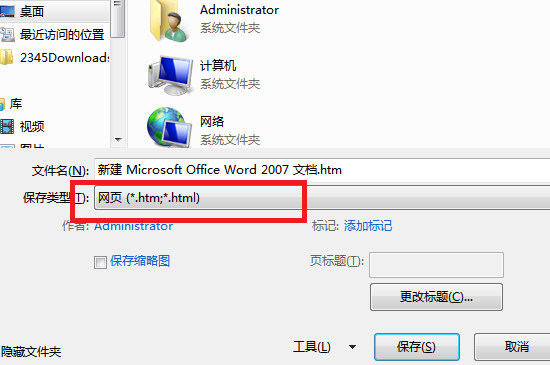
将其他格式打开,将另存为的格式框下拉,一直拉到其中一个名为网页格式,后缀为“.html”的选项即可。选择完毕后可以在桌面新建一个文件夹,好将文件保存进去,这样后期使用图片会更加方便。

在桌面找到刚刚保存好的文件,可以看到一个网页和一个文件夹,打开以“.files”为后缀的文件夹之后,就可以在里面找到word文档中的图片。将图片直接拖拽到桌面就可以了,图片都是“.jpg”格式的。
















